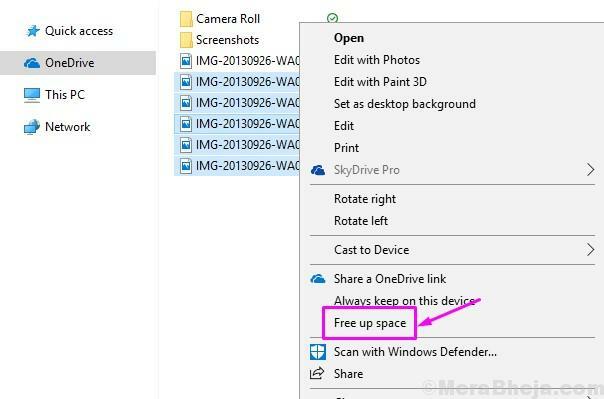Opravit! Stahování se nezdařilo, zpráva detekovaná virem v systému Windows 10: - Každý dělá chyby, stejně tak Windows. Někdy si myslí, že je soubor potenciální hrozbou, i když je pro váš systém skutečně bezpečný. Tak strašně chcete stáhnout software z ověřeného oficiálního webu a tehdy vám Windows řeknou, že by soubor mohl potenciálně poškodit váš systém. Ale jste si tak jisti, že soubor je autentický a je naprosto v pořádku, aby ho váš systém mohl spustit. V tomto okamžiku vám nezbývá nic jiného, než ignorovat varování předložené systémem Windows. Chybová zpráva by vypadala jako následující snímek obrazovky.
Viz také: -Jak odblokovat soubor Blokováno okny
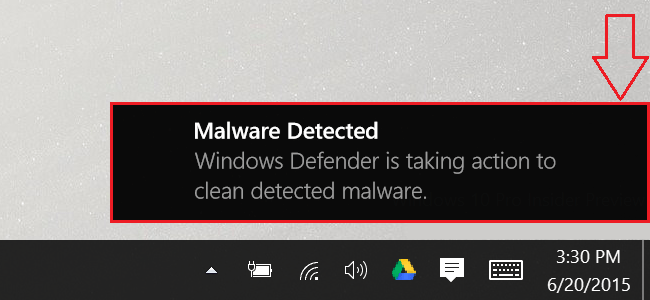
Následující kroky pokračujte, pouze pokud jste si jisti, že soubor, který se pokoušíte stáhnout, pochází ze spolehlivého a důvěryhodného zdroje. Pokud jste si tak jisti autenticitou souboru, máte možnost nastavit ve svém antivirovém softwaru výjimku pro stažení potenciálně škodlivého souboru do vašeho systému. Čtěte dále a dozvíte se, jak efektivně obejít
Stažení se nezdařilo - Virus detekovaná zpráva ve Windows 10 s velmi malým počtem kliknutí.Přečtěte si také: – opravit tento soubor nelze stáhnout zprávu pro soubory exe v systému Windows
KROK 1
- Aby bylo možné obejít stahování se nezdařilo, zprávy zjištěné virem z Windows Defender, měli byste nejprve spustit Windows Defender. Začněte psát Okna ve vašem vyhledávacím poli Cortana a výsledkem bude, že vám Cortana zobrazí sadu výsledků vyhledávání. Klikněte na pojmenovaného Windows Defender z výsledků vyhledávání Windows Defender.
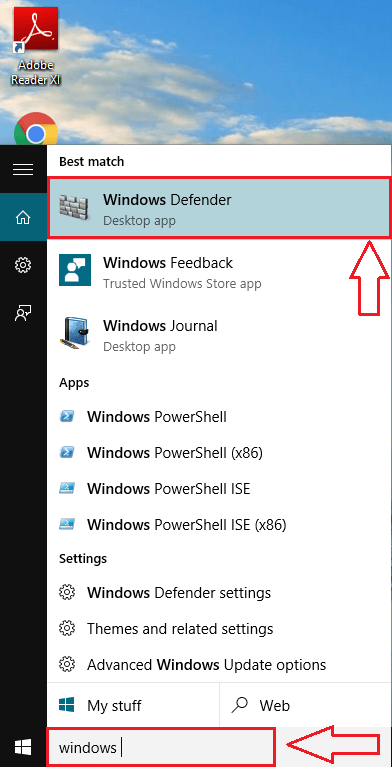
KROK 2
- Spustí se provedení posledního kroku Windows Defender okno, jak je znázorněno na následujícím snímku obrazovky.

KROK 3
- V okně, které se otevře, klikněte na poslední kartu, která je Dějiny záložka. Nyní vyberte odpovídající přepínač Všechny zjištěné položky. Až budete hotovi, klikněte na tlačítko s názvem Zobrazit podrobnosti ve spodní části okna.
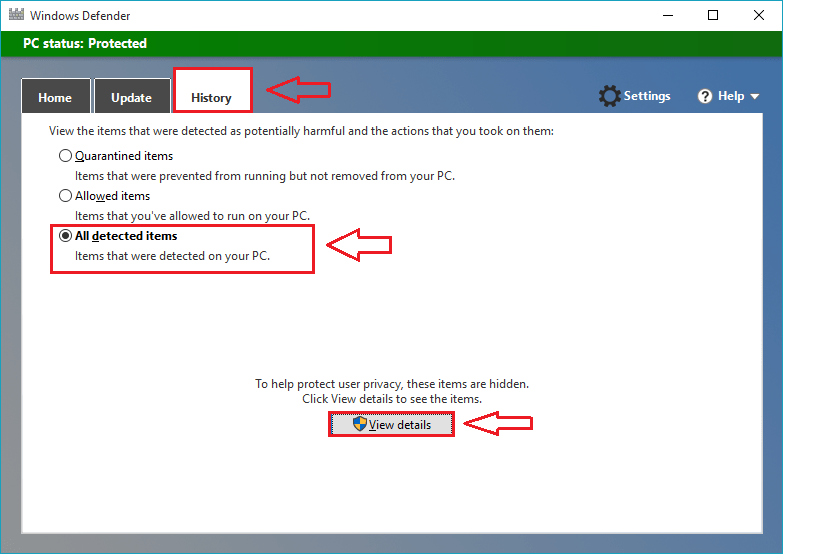
KROK 4
- Nyní ze seznamu položek, které se zobrazí pod detekovanými položkami, musíte najít blokovanou, aniž by to byla skutečná hrozba pro váš systém. Název a cesta k položce, datum, kdy byla detekována jako hrozba, úroveň výstrahy a akce, která byla s položkou provedena, vám zobrazí Windows Defender. Zkontrolujte buňku odpovídající podezřelému předmětu. To bude mít za následek zrušení šedé barvy pojmenovaného tlačítka Povolit položku dole. Jednoduše na něj klikněte a nechejte program běžet ve vašem systému. A je to. Nyní se můžete pokusit soubor stáhnout znovu.
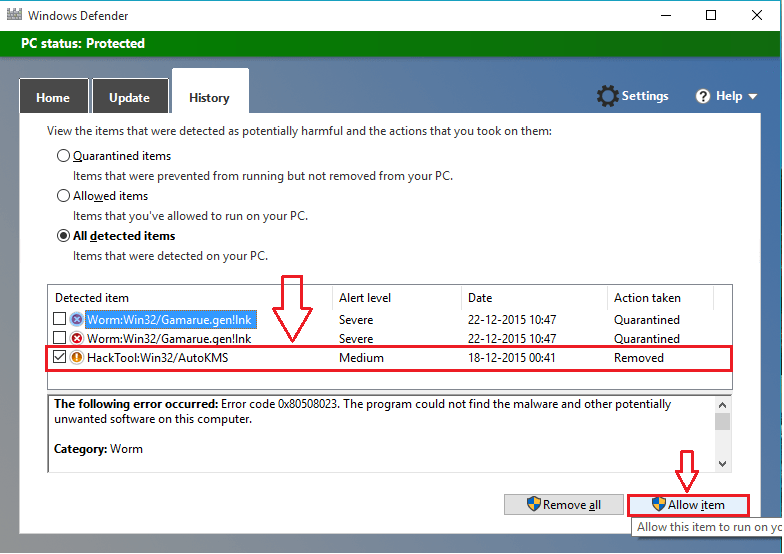
Pokud stále nemůžete soubor stáhnout, znamená to, že máte v systému aktivovaný a spuštěný nějaký jiný antivirový software. Podobně postupujte i při nastavování výjimek u těchto softwarových verzí, aby se chybová zpráva obešla. Doufám, že vám článek byl užitečný.